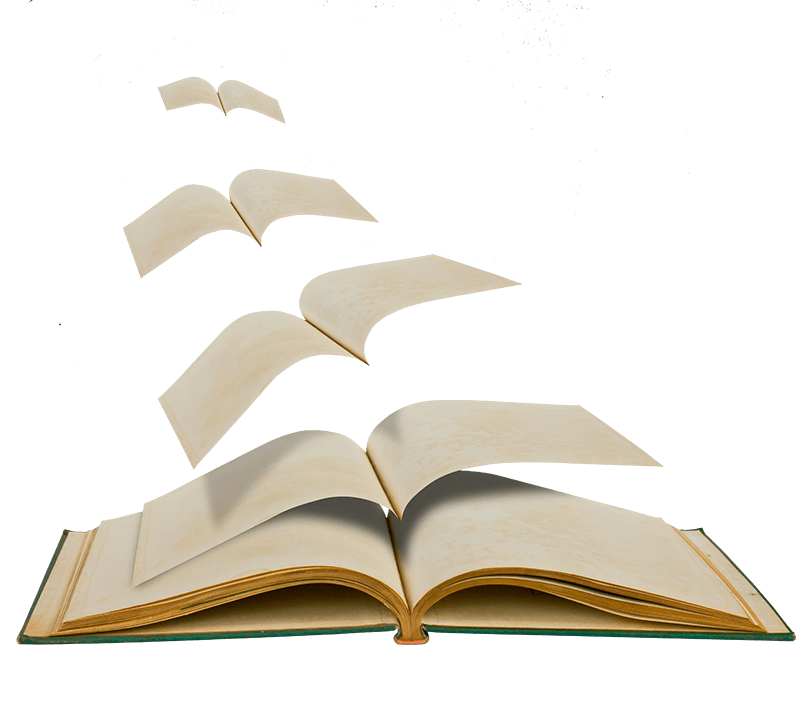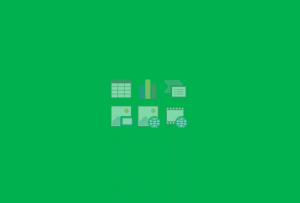Тест на тему: Работа в PowerPoint. Создание презентаций

Тест на тему: Работа в PowerPoint. Создание презентаций разработан в 2 вариантах, в каждом варианте 10 вопросов. Тест имеет эталонный ответ.
Просмотр содержимого документа «Тест на тему: Работа в PowerPoint. Создание презентаций»
Проверочная работа №8
Работа в PowerPoint. Создание презентаций
прикладная программа Microsoft Office, предназначенная для создания презентаций
прикладная программа для обработки кодовых таблиц
устройство компьютера, управляющее его ресурсами в процессе обработки данных в табличной форме
системная программа, управляющая ресурсами компьютера
2. Составная часть презентации, содержащая различные объекты, называется…
3. В каком разделе меню окна программы Power Point находится команда Создать (Новый) слайд?
4. Какая кнопка панели Рисование в программе Power Point меняет цвет контура фигуры?
5. Команды добавления диаграммы в презентацию программы Power Point — .
Правка – Добавить диаграмму
Файл – Добавить диаграмму
Вставка – Диаграмма
Формат – Диаграмма
6. Открытие панели WordArt в окне программы Power Point осуществляется с помощью команд:
Вид – Панели инструментов – WordArt
Вид – WordArt
Вставка – WordArt
Сервис – Панели инструментов – WordArt
7. В каком разделе меню окна программы Power Point находится команда Настройка анимации?
Показ слайдов
8. Клавиша F5 в программе Power Point соответствует команде …
Меню справки
Свойства слайда
Показ слайдов
Настройки анимации
9.Какая клавиша прерывает показ слайдов презентации программы Power Point?
10. Укажите расширение файла, содержащего обычную презентацию Microsoft PowerPoint.
Проверочная работа №8
Работа в PowerPoint. Создание презентаций
1. Что такое презентация PowerPoint?
демонстрационный набор слайдов, подготовленных на компьютере
прикладная программа для обработки электронных таблиц
устройство компьютера, управляющее демонстрацией слайдов
текстовой документ, содержащий набор рисунков, фотографий, диаграмм
2. Запуск программы Power Point осуществляется с помощью команд …
Пуск – Главное меню – Программы – Microsoft Power Point
Пуск – Главное меню – Найти – Microsoft Power Point
Панели задач – Настройка – Панель управления – Microsoft Power Point
Рабочий стол – Пуск – Microsoft Power Point
3. Выбор макета слайда в программе Power Point осуществляется с помощью команд …
Формат – Цветовая схема слайда
Формат – Разметка слайда
Вставка – Дублировать слайд
Правка – Специальная вставка
4. Какая кнопка панели Рисование в программе Power Point меняет цвет внутренней области фигуры?
5. Команды вставки картинки в презентацию программы Power Point…
Вставка – Объект
Вставка – Рисунок – Картинки
Формат – Рисунок – Картинки
Формат – Рисунок – Из файла
6. Применение фона к определенному слайду в презентации Power Point —
Формат – Фон – Применить
Формат – Фон – Применить ко всем
Вставка – Фон
Вид – Оформление – Фон
7. Команды вставки картинки в презентацию программы Power Point…
а) Вставка – Объект
b) Формат – Рисунок – Из файла
c) Формат – Рисунок – Картинки
d) Вставка – Рисунок – Картинки
8. Эффекты анимации отдельных объектов слайда презентации программы Power Point задаются командой …
Показ слайдов – Настройка анимации
Показ слайдов – Эффекты анимации
Показ слайдов – Настройка действия
Показ слайдов – Настройка презентации
9. Выполнение команды Начать показ слайдов презентации программы Power Point осуществляет клавиша …
10. Укажите расширение файла, содержащего обычную презентацию Microsoft PowerPoint.
Как проходят онлайн-экзамены
Экзаменуемый включает ноутбук или компьютер за полчаса до начала экзамена и проходит авторизацию в системе.
Компьютер, микрофон и камера тестируются на соответствие техническим требованиям
Важно убедиться, что не закрыты порты и не запрещен доступ программному обеспечению.
Следующий шаг заключается в верификации личности студента. Для этого он должен предъявить на камеру паспорт или другой документ.
Закончив проверку и получив доступ к тестированию, разрешить системе вести запись с экрана рабочего стола.
Наблюдающий может попросить продемонстрировать помещение, чтобы убедиться в отсутствии посторонних людей.
- Синхронный – в этом случае проверяющей присутствует на протяжении всего хода тестирования. Он устанавливает личность студента и контролирует соблюдение всех процедур. При несоблюдении правил он делает замечания, нарушение которых приводит к прекращению экзамена.
- Асинхронный – представляет собой комбинированный способ, при котором наблюдение за экзаменуемым осуществляет искусственный интеллект. При обнаружении нарушений система не прерывает процесс экзамена, но помечает их соответствующим образом. Последующую проверку осуществляют сотрудники учебного заведения, которые могут подтвердить или опровергнуть нарушения.
- Автоматический – эта процедура не требует присутствия наблюдателя, весь процесс автоматизирован. Контроль тестирования осуществляет искусственный интеллект, фиксирующий нарушения в отчете. Последний впоследствии направляется сотрудникам университета для проверки.
Как сдают устные экзамены при дистанционном обучении?
- Ученики распределяются на несколько небольших групп, каждой из которых назначается конкретное время сдачи в течение дня. Это позволяет равномерно распределить нагрузку преподавателя и избежать образования очереди из студентов.
- Определиться со средством видеосвязи, удобным для преподавателя и учеников. Наиболее популярными решениями являются Zoom и Skype.
- Протестировать программу и убедиться в корректности ее работы.
- Подготовить для студентов инструкцию по использованию программы с указанием расписания сдачи по группам.
Как подготовиться к онлайн-экзаменам
- Выясните всю необходимую информацию. Заранее узнайте, в какое время и в каком формате будет проводиться онлайн-экзамен. Задайте все интересующие вопросы относительно организации и учебных материалов преподавателям.
- Подготовьте рабочее место. Очистите пространство стола от отвлекающих предметов. Во время подготовки стоит избегать отвлекающих факторов, ограничить свой доступ к социальным сетям и различным приложениям.
- Соберите все нужное в одном месте. Сконцентрироваться по максимуму удастся, если все необходимое будет под рукой. Конспекты лекций, учебники и методички, а также открытые вкладки с необходимыми ресурсами помогут оптимизировать процесс подготовки.
- Придерживайтесь плана. Грамотный тайминг поможет извлечь максимум пользы из подготовки, без риска столкнуться с переутомлением.
По теме: методические разработки, презентации и конспекты
Практическая работа № 1.Анимационная картинка «Морское дно».Создание презентации из одного слайдаЦель: ввести понятие анимированного слайда и показать способы его создания.Задачи:обучающие: сформирова.
Практическая работа №2Анимационные картинки «Летний луг». «Парад военной техники»Создание презентации из одного слайда с одновременным движениемЦель: ввести понятие автоматической анимации на слайде и.
Практическая работа №3.Анимационный клип «Девочка со скакалкой»Создание презентации из нескольких слайдов.Цель: ввести понятие автоматической анимированной презентации и показать способы ее создания.З.
Практическая работа №5Презентация по сказке «Курочка Ряба»Создание презентации из нескольких слайдов.Цель: отработать создание автоматической анимированной презентации.Задачи:обучающие: отработать нав.
Практическая работа №6Презентация по произведению Корнея Ивановича Чуковского «Телефон»Создание презентации из нескольких слайдов.Цель: отработать создание автоматической анимированной презентации.Зад.
Практическая работа №7 Презентация «Времена года».Создание презентации из нескольких слайдов. Создание управляющих кнопок. Цель: показать возможность управления презентацией с помощью гиперс.
Методическая разработка урока по ИнформатикеГриневич А.А, учитель информатики, ГБОУ НКККАннотация: урок-практикум по теме «Разработка презентации».Разработка рассчитана на учащихся 7 классов. Урок-пра.
голоса
Рейтинг статьи
Тест по теме: “Программа подготовки презентаций Power Point 2010” для программы «Ассистент»
Добрый день, уважаемые читатели блога!
Предлагаю Вашему вниманию тест по теме: “Программа подготовки презентаций Power Point 2010”, который применяю в программе “Ассистент”. Вопросы составлены по основным понятиям программы Power Point. В преподаваемом мною курсе изучается программа подготовки презентаций Power Point. На эту тему отводится 2 часа лекции и 4 часа практических занятий. В презентации к лекции рассмотрены все вопросы, предложенные в тесте.
Обращаю Ваше внимание на то, что расширение файла с вопросами должно быть *.qst. Тест набирается в программе Блокнот, входящей в Стандартные программы операционной системы Windows
Плюсом отмечены правильные варианты ответов, минусом, соответственно, неправильные.
? Не является характеристикой презентации следующие свойства: — набор слайдов и их параметры — содержание слайдов, которое, помимо пользователя, может также создаваться с помощью имеющихся мастеров автосодержания — параметры рабочей области, т. е. ее размер, ориентация + шаблон оформления слайда
? Не является характеристикой слайда следующие свойства: — размер слайда — шаблон оформления — разметка слайда — эффект перехода, представляющий собой тот или иной режим появления и «исчезания» слайда — по нажатию кнопки мыши или автоматически через заданное время + набор слайдов и их параметры
? Шаблон оформления — это: + набор параметров шрифтов, используемых в слайдах, цвет фона слайдов презентации — набор параметров шрифтов, используемых в слайдах — набор цветов шрифтов, используемых в слайдах, цвет фона слайдов презентации — цвет фона слайдов презентации
? Цветовая схема — это: + набор из 8 гармонирующих цветов для заголовков, текста и графических объектов — набор из 16 гармонирующих цветов для заголовков, текста и графических объектов — набор из 8 шрифтов для заголовков, текста и графических объектов — набор из 16 шрифтов для заголовков, текста и графических объектов
? Чтобы добавить эмблему компании во все слайды сразу необходимо: + в меню Вид в группе Режимы просмотра презентации щелкните пункт Образец слайдов. Вставьте на образец слайдов эмблему компании — в меню Рецензирование в группе Режимы просмотра презентации щелкните пункт Образец слайдов. Вставьте на образец слайдов эмблему компании — в меню Вставка в группе Режимы просмотра презентации щелкните пункт Образец слайдов. Вставьте на образец слайдов эмблему компании — в меню Дизайн в группе Режимы просмотра презентации щелкните пункт Образец слайдов. Вставьте на образец слайдов эмблему компании
? При помощи PowerPoint невозможно создание… — презентаций на экране — Web-страниц для размещения в Интернете — цветных и черно-белых прозрачек — цветных и черно-белых распечаток — 35-мм слайдов — выдач + цветных и черно-белых картинок
? Режимами называются способы отображения и работы над презентацией. Не существуют таких режимов: — обычный — сортировщик слайдов — показ слайдов + цветовая схема
? Чтобы создать новый слайд необходимо: + в меню Главная в группе Слайды щелкните пункт Создать слайд — в меню Вставка в группе Слайды щелкните пункт Создать слайд — в меню Рецензирование в группе Слайды щелкните пункт Создать слайд — в меню Дизайн в группе Слайды щелкните пункт Создать слайд
? Можно ли вставить видео в слайд? + да — нет — иногда
? Можно ли вставить в слайд гиперссылку? + да — нет — иногда
Тест на знание MS PowerPoint
0 из 15 заданий окончено
- 1
- 2
- 3
- 4
- 5
- 6
- 7
- 8
- 9
- 10
- 11
- 12
- 13
- 14
- 15
Информация
Онлайн тест на знание программы MS PowerPoint. Подойдет для хочет проверить себя перед собеседованием, или для студентов, а также школьников
Вы уже проходили тест ранее. Вы не можете запустить его снова.
Вы должны войти или зарегистрироваться для того, чтобы начать тест.
Вы должны закончить следующие тесты, чтобы начать этот:
Правильных ответов: 0 из 15
Вы набрали 0 из 0 баллов ( 0 )
Рубрики
- Нет рубрики 0%
- 1
- 2
- 3
- 4
- 5
- 6
- 7
- 8
- 9
- 10
- 11
- 12
- 13
- 14
- 15
- С ответом
- С отметкой о просмотре
- ПКМ (правая кнопка мыши) на слайде > формат фона > рисунок и текстура
- Вкладка дизайн > формат фона > рисунок и текстура
- Вкладка Вставка > рисунки
- Вкладка вставка > Объект
- в любом месте слайда, как в приложении Word
- только в надписях
- в специально отведенном для ввода месте
- Выделить объект и нажать правой кнопкой мыши вырезать
- Выделить объект и нажать клавишу DELETE (del)
- Удалить весь слайд — удалять некоторые элементы нельзя
- Использовать предварительный просмотр
- Чтобы посмотреть придется напечатать, больше никаких способов нет
- Отредактировать
- alt + F4
- F5
- F11
- F3
- Слайд шоу > c начала
- клавиша shift + F5
- клавиша F5
- клавиша shift
- клавиша shift + F3
Что означает данная «Звездочка»
- Что на слайде есть анимация
- Что на данном слайде есть переход
- Что данный слайд пустой
- На слайде есть видео
- .pptx
- .xls
- .doc
- .ptx
- .txt
- Да
- Нет
- Вставка > звук
- Анимация > звук
- Переходы > звук
- Рецензирование > звук
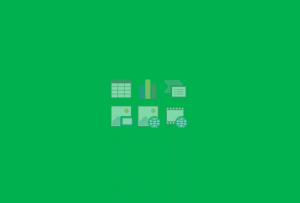
Что делает это меню
- Это меню вставки, здесь можно вставить любой элемент(гистограмму, таблицу)
- Это меню настройки интернет источников для презентации
- Да это можно сделать
- Нет этого сделать нельзя
- Главная > фигуры > кнопки управления
- Вставить > фигуры > кнопки управления
- Переходы > смена слайда
- Вид > вписать в окно
- Анимация > вставить картинку
Элементы сортировки
- Позволяет настроить анимацию между слайдами
- Позволяет сделать элементы на слайде подвижными
- Позволяет включить режим просмотра
- Добавление новых элементов на слайд
- Редактирование режима просмотра в рабочем окне
В тесте содержится 15 вопросов различной тематики. Будьте внимательны при ответе. После выполнения теста вам будут показан ваш результат.
Краткий тест на знание программы PowerPoint, отлично подойдет для тех кто хочет проверить уровень перед собеседованием или для учащихся школ.
После прохождения теста пожалуйста оцените его по пятибальной шкале внизу страницы!
Данный тест поможет проверить основные знания, необходимые для успешного использования программы ms PowerPoint.
Тестирование анонимное и никто кроме Вас не может узнать сколько баллов вы получили. Временного ограничения на прохождения теста нет. Тест бесплатный и не требует регистрации на портале. Удачи при прохождении!
Примечание от автора: при прохождении теста «ms PowerPoint» не нужно торопится, времени у Вас достаточно.